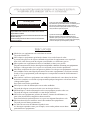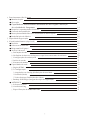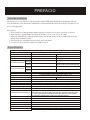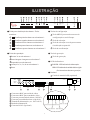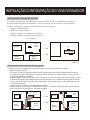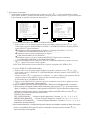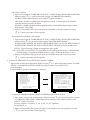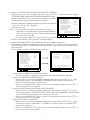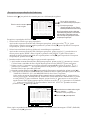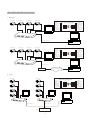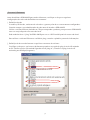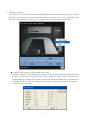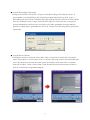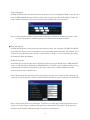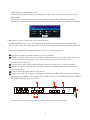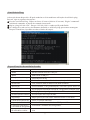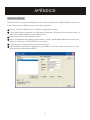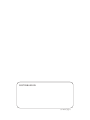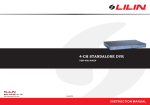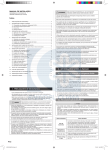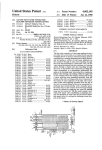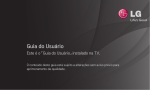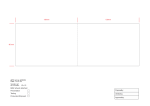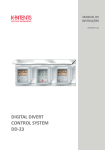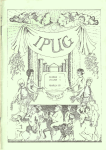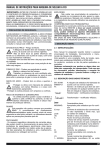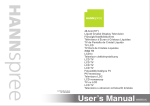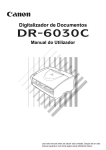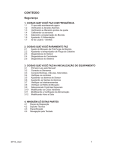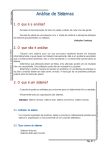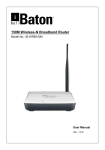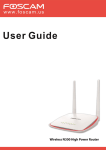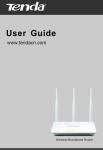Download Manual do Utilizador
Transcript
Videogravador digital
PDR-400/400IP
MANUAL DE FUNCIONAMENTO
AVISO: PARA REDUZIR O RISCO DE INCNDIO OU DE CHOQUE ELCTRI CO,
NO EXPONHA ESTE APARELHO CHUVA OU A HUMIDADE.
ATENÇÃO
RISCO DE CHOQUE ELÉCTRICO
ATENÇÃO:
PARA REDUZIR O RISCO DE CHOQUE ELÉCTRICO,
NÃO ABRA A TAMPA.
NÃO EXISTEM PEÇAS NO INTERIOR QUE REQUEIRAM
MANUTENÇÃO.
A MANUTENÇÃO DEVE SER FEITA POR TÉCNICOS
QUALIFICADOS.
O raio com seta colocado dentro de um triângulo
equilateral tem por finalidade alertar o utilizador para a
presença de "voltagem perigosa" não isolada no
interior do produto o que pode constituir um perigo de
choque eléctrico para as pessoas.
O ponto de exclamação colocado dentro de um
triângulo equilateral tem por finalidade alertar o
utilizador para a presença de instruções importantes
relativas ao funcionamento e manutenção (reparação)
na documentação que acompanha o produto.
PRECAUCOES
Não deixe este equipamento cair e não bata no mesmo.
Tal poderá danificá-lo.
Não coloque o equipamento próximo de chamas vivas ou de fontes de calor.
A presença de gases ou de objectos inflamáveis próximo do equipamento ou a exposição
deste à luz solar directa pode dar origem a um incêndio ou a ferimentos graves.
Não exponha este equipamento à chuva, a humidade, a fumos ou a poeiras.
Tal pode causar um curto-circuito, dar origem a um incêndio e danificar seriamente este equipamento.
Desligue o videogravador e leve-o para ser verificado por um técnico qualificado.
Não cubra as aberturas da caixa com panos ou plásticos ou coloque este equipamento em locais
mal ventilados. Deixe uma folga de pelo menos 10 cm entre o equipamento e os objectos em redor.
Se não o fizer o equipamento pode sobreaquecer. A temperatura normal de funcionamento é
de 0 ºC ~ 40 ºC.
Não continue a utilizar o equipamento em condições anómalas tais como detecção de fumo,
de cheiros estranhos ou caso não seja apresentada qualquer imagem no ecrã mesmo com o
videogravador ligado.
Peça ajuda a um técnico qualificado.
Não toque no cabo de alimentação com as mãos molhadas.
Tal pode dar origem a um curto-circuito ou a um choque eléctrico.
Não danifique o cabo de alimentação e não exerça qualquer pressão sobre este.
Tal pode dar origem a um incêndio ou a um choque eléctrico.
Não utilize este equipamento próximo de ímanes, sistemas de altifalantes, etc.
para evitar interferências magnéticas desnecessárias.
Estas interferências podem afectar a cor e provocar alguma flutuação no ecrã.
Não introduza objectos metálicos através das ranhuras do equipamento.
Tal pode provocar danos permanentes.
Os cabos devem estar devidamente ligados à terra.
As descargas repentinas como, por exemplo, as trovoadas podem causar danos
permanentes no equipamento.
ÍNDICE
1. Prefácio
● Antes da instalação
● Especificações
2. Ilustração
3. Instalação/Configuração Do Videogravador
● Selecção do sistema NTSC/PAL
● Instalação da unidade de disco rígido
● Configuração do sistema
a. A opção CAMERA SELECT (SELECCIONAR CÂMARA)
b. A opção RECORD SELECT (SELECCIONAR PARA GRAVAÇÃO)
c. A opção RECORD MODE (MODO DE GRAVAÇÃO)
d. A opção RECORD FRAME RATE (VELOCIDADE DE FOTOGRAMAS)
e. A opção VIDEO QUALITY (QUALIDADE DO VÍDEO)
f. A opção RECORD SCHEDULE (AGENDAR GRAVAÇÃO)
g. Definições avançadas
* A opção PASSWORD CHANGE (ALTERAR SENHA)
* A opção TIME SET (DEFINIR HORA)
* A opção CAMERA SETTINGS (DEFINIÇÕES DA CÂMARA)
* A opção KEYLOCK (BLOQUEIO DE TECLAS)
* A opção SEQUENTIAL DISPLAY (VISUALIZAÇÃO SEQUENCIAL)
* A opção AUTO GAIN CONTROL (CONTROLO AUTOMÁTICO DO GANHO)
h. A opção HARD DRIVE SETUP (CONFIGURAÇÃO DO DISCO RÍGIDO)
* Gravação contínua
* Formatação da unidade de disco rígido
i. A opção ALARM SETUP (CONFIGURAÇÃO DO ALERTA)
* A opção ALARM RECORDING TIME (PERÍODO PARA GRAVAÇÃO)
* A opção ALARM RECORD FRAME RATE (VELOCIDADE DE
FOTOGRAMAS DO ALERTA)
3
3
3
4
5
5
5
6
6
6
6
6
7
7
8
8
8
8
9
9
9
9
10
10
10
10
* A opção ALARM OUTPUT TIME (HORA DE EMISSÃO DO ALERTA)
11
11
* A opção ALARM BUZZER OUTPUT TIME (HORA DE EMISSÃO DO
AVISO SONORO)
11
* A opção ALARM INPUT NO/NC SELECTION (SELECÇÃO DA
ENTRADA DE ALERTA NA/NF)
11
* A opção MOTION DETECTION SENSITIVITY (SENSIBILIDADE
À DETECÇÃO DE MOVIMENTO)
j. A opção AUTO RECORD (GRAVAR AUTOMATICAMENTE)
k. A opção NETWORK SETUP (CONFIGURAÇÃO DA REDE) (opcional)
11
12
12
1
4. Funcionamento Do Sistema
● Monitorização
● Gravação
●
13
13
14
Capacidade de armazenamento da unidade de disco rígido e indicação
da velocidade de fotogramas
● Pesquisa e reprodução de ficheiros
● Controlo da reprodução
● Detecção automática de erros na unidade de disco rígido
● Predefinições de fábrica
5. Capacidade de gravação
6. Visualizador Remoto (Opcional)
● Prefácio
● O browser da Internet
● Diagrama De Liga ção
● Acesso à Internet
a. Definição da rede
b. Definição do browser da Internet e requisitos em termos do software
c. Configuração do endereço IP
d. Início de sessão
e. Sistemas de menus
● Capacidades de rede
a. Página HTML
b. 1.Configuração
* A opção Server Setting (Definições do servidor)
* Network (Rede)
* Video Settings (Definições de vídeo)
c. Backup Still Image (Imagem de cópia de segurança)
● APÊNDICE
a. Software IPScan
b. O utilitário Ping
c. Especificações do módulo de rede
2
14
15
16
16
16
17
18
18
18
19
20
20
20
21
21
22
24
24
25
26
27
28
29
30
30
31
31
PREFÁ CIO
Antes da instalação
Obrigado por ter escolhido o videogravador digital PDR-400/400IP. Recomendamos-lhe que
leia atentamente este manual de instalação e de funcionamento antes de começar a utilizar o seu
novo videogravador.
Precauções
1. Evite instalar o videogravador numa superfície instável. Esta deve ser firme e estável.
2. Não coloque o equipamento próximo de chamas vivas ou de fontes de calor.
3. Para evitar danificar o videogravador não o instale em locais onde as temperaturas sejam
muito altas ou muito baixas.
4. Não instale este equipamento em locais mal ventilados.
5. Os cabos devem estar devidamente ligados à terra.
Especificações
Vi d e o g r a v a d o r d i g i t a l
Modelo
Sistema
Velocidade de reprodução
Resolução de visualização
Quatro
câmaras
Velocidade de gravação Uma câmara
PDR-400
NTSC
Total 120 fps
720 x 480
PAL
Total 100 fps
720 x 576
Máximo 30 fps
Máximo 25 fps
de cada vez Máximo: 30 fps / Nº do canal de gravação Máximo: 25 fps / Nº do canal de gravação
Quatro
câmaras
Resolução de gravação Uma câmara
de cada vez
Entrada de vídeo
Saída de vídeo
Tensão de entrada
Consumo de energia
Divisão do ecrã
Modo de gravação
Formato de compressão
Pesquisa de ficheiros
Controlo da reprodução
Apresentação de informação
320 x 112
320 x 136
640 x 224
640 x 272
4 conectores BNC (sinalcomposto de 1,0 Vp-p, 75 Ω)
2 conectores BNC (sinal composto de 1,0 Vp-p, 75 Ω)
a.c. 100-240 V, 50/60 Hz
25W
24W
1, 4
Contínua / Agendada / Detecção de movimento/ Manual / Alerta / Ponderado
MJPEG modificado, 4 taxas de compressão: Alta / Normal / Média / Baixa
Os ficheiros podem ser pesquisados por data, hora e registo de alarme
Reproduzir / Parar / Avançar / Recuar / Pausa / Por etapas
Números das câmaras, data e hora, estado da gravação
Suporte para 2 unidades de disco rígido (suporte para uma única unidade de
Disco rígido com mais de 200 GB). Pode optar entre "Substituir automaticamente
" / "Parar" a gravação para a unidade de disco rígido quando esta estiver cheia.
Ao substituir a unidade de disco rígido não é necessário formatar.
Entradas de alertas
4 entradas de alertas (NO/NC)
1 saída de alertas (NO)
Saída de alertas
Menu de configuração apresentado no ecrã
Funcionamento Do Sistema
Temperatura de funcionamento
-10 ºC~ +60ºC
0% ~ 80%
Humidade de funcionamento
310
(C)
x 434 (L) x 44 (A)
Dimensões (mm)
4
Kg(unidade
de
disco rígido não incluída)
Peso
Capacidade de armazenamento
3
ILU STR AÇÃO
1
2
3
4
5
6
7
8
9
10
11
SETUP
12
13
14
15
16
SELECT
POWER
PDR-400
1
2
3
4
QUAD
ESC
● Teclas para visualização das câmaras / Teclas
HDD
REC
● Teclas de configuração
11 Tecla MENU para aceder ao menu de
numéricas
1
Visualizar primeira câmara ou tecla número 1.
2
17
configuração ou tecla Escape.
Visualizar segunda câmara ou tecla número 2.
3
Visualizar terceira câmara ou tecla número 3.
12
Tecla de selecção.
13
Tecla de selecção ou tecla para retomar
4
Visualizar quarta câmara ou tecla número 4.
visualização sequencial.
5
Visualizar as quatro câmaras ou tecla número 5.
14 Tecla de confirmação.
● Teclas de reprodução
● Tecla de gravação
6
Recuar 3x ou tecla número 6.
15 Tecla de gravação.
7
Pausa/imagem a imagem ou tecla número 7.
8
Reproduzir ou tecla número 8.
● LEDs indicadores
9 Avançar 1x, 2x, 3x, 4x ou tecla número 9.
16 POWER : LED indicador de alimentação.
10 Parar.
HDD: LED indicador da unidade de disco rígido
(fica intermitente durante a gravação)
● Ranhura
17 Cartão de memória SD (opcional)
ENTRADA DAS CÂMARAS
SAÍDA DE
VÍDEO 1
1
2
3
ALIMENTAÇÃO
ENTRADA a.c.
100~240V
4
LIGAR
SAÍDA DE
VÍDEO 2
DESLIGAR
ENTRADA DO SENSOR
1
1
2
3
4
5
6
7
2
3
Conectores BNC para saída de vídeo.
Conectores BNC para entrada de vídeo.
Conector para entrada do alerta. (NO/NC)
Conector para saída do alerta. (tipo N.O.)
Tomada de alimentação. (a.c. 100~240 V)
Botão de alimentação.
Conector RJ-45. (opcional)
SAÍDA DE ALERTA
4
RJ-45
7
Saida de alerta
1a
3a
Saida de alerta Saida de alerta
4a
2a
Saida de alerta Saida de alerta
4
5
6
INSTALAÇÃO/CONFIGURAÇÃO DO VIDEOGRAVADOR
Selecção do sistema NTSC/PAL
O videogravador pode ser definido para o sistema NTSC ou PAL. O videogravador pode ser
definido mediante pedido do utilizador e antes da entrega. Se necessário, o utilizador pode
definir o sistema do videogravador seguindo as etapas seguintes:
1. Desligue a alimentação.
2. Remova a tampa superior.
3. Defina o jumper, tal como mostra a Figura 1.
4. Quando terminar, reponha a tampa superior.
Jumper NTSC / PAL
Placa de
circuito
impresso
Alimentação
PAL
NTSC
UNIDADE
PRINCIPAL
UNIDADE
SECUNDÁRIA
[ Figura 1 ]
Instalação da unidade de disco rígido
Certifique-se de que a alimentação está desligada antes de instalar a unidade de disco rígido.
1. Remova a tampa superior.
2. Certifique-se de que o jumper da unidade de disco rígido está correctamente definido para Principal ou
Secundária. Para mais informações acerca da definição do jumper da unidade de disco rígido, consulte
o manual do utilizador da unidade.
3. Instale a unidade de disco rígido na respectiva área e fixe-a com os parafusos fornecidos. A Figura 2 mostra
as áreas de instalação para a unidade de disco rígido principal e para a unidade de disco rígido secundária.
4. Comece por ligar o cabo de 40 pinos da unidade de disco rígido e depois ligue o cabo de alimentação, tal
como mostra a Figura 2.
5. Quando terminar as ligações, reponha a tampa superior.
6. Após o arranque, aceda à opção "HARD DRIVE SETUP" (ConfiguraÇÃO da unidade de disco rÍGido)
para verificar se o sistema detectou a unidade instalada.
Alimentação
IDE
Alimentação
Placa de
circuito
impresso
Alimentação
Alimentação
Alimentação
UNIDADE
SECUNDÁRIA
Placa de
circuito
impresso
IDE
Alimentação
UNIDADE
PRINCIPAL
UNIDADE
SECUNDÁRIA
Alimentação
UNIDADE
PRINCIPAL
Alimentação
[ Figura 2 ]
5
Configuração do sistema
Prima a tecla [MENU/ESC] para aceder ao menu de
configuração mostrado:
● Prima as teclas [s] [t] para seleccionar o item pretendido
e prima a tecla [SELECT] para confirmar.
● Prima a tecla [MENU/ESC] para sair do menu de configuração.
MAIN MENU
> CAMERA SELECT
RECORD SELECT
RECORD MODE
RECORD FRAME RATE
VID EO QUALIT Y
RECORD SCHEDULE
ADVANCE MENU
HARD DRIV E SETUP
ALARM SETUP
AUTO RECORD
1234
1234
EACH
30 FPS
HIG H
180 SEC
>
>
TO MOVE MENU TO EXIT
1. A opção CAMERA SELECT (SELECCIONAR CÂMARA)
SELECT TO SETUP
O utilizador pode activar ou desactivar as câmaras:
》 Após aceder ao menu de configuração, prima as teclas [s] [t]
para seleccionar a opção "CAMERA SELECT" (SELECCIONAR CÂMARA) e depois prima a
tecla [SELECT] para confirmar.
Os números das diferentes câmaras são apresentados de cada vez que premir a tecla [SELECT].
("-" = desactivar ; predefinição de fábrica : 1234)
》 Prima a tecla [MENU/ESC] para sair após ter terminado a selecção ou prima as teclas [s]
[t] para seleccionar o item seguinte.
2. A opção RECORD SELECT (SELECCIONAR PARA GRAVAÇÃO)
O utilizador pode seleccionar as câmaras a partir das quais pretende gravar.
》 Após aceder ao menu de configuração, prima as teclas [s] [t] para seleccionar a opção
“RECORD SELECT" (SELECCIONAR PARA GRAVAÇÃO) e depois prima a tecla
[SELECT] para confirmar.
Os números das diferentes câmaras são apresentados de cada vez que premir a tecla [SELECT].
("-" = desactiva a gravação ; predefinição de fábrica : 1234)
》 Prima a tecla [MENU/ESC] para sair após ter terminado a selecção ou prima as teclas [s] [t]
para seleccionar o item seguinte.
3. A opção RECORD MODE (MODO DE GRAVAÇÃO)
》 Após aceder ao menu de configuração, prima as teclas [s] [t] para seleccionar a opção "RECORD
MODE" (MODO DE GRAVAÇÃO) e depois prima a tecla [SELECT] para confirmar.
EACH (UMA) = gravação em ecrã inteiro.
QUAD (QUATRO)= gravação a partir das quatro câmaras.
Predefinição: EACH (UMA)
》 Prima a tecla [MENU/ESC] para sair após ter terminado a selecção ou prima as teclas [s] [t]
para seleccionar o item seguinte.
Nota:Durante a reprodução não pode passar para o modo de ecrã inteiro caso a gravação tenha sido
feita a partir das quatro câmaras.
4. A opção RECORD FRAME RATE (VELOCIDADE DE FOTOGRAMAS)
》 Após aceder ao menu de configuração, prima as teclas [s] [t] para seleccionar a opção
“RECORD FRAME RATE" (VELOCIDADE DE FOTOGRAMAS) e depois prima a tecla
[SELECT] para confirmar.
NTSC: Existem 9 opções à sua escolha: "1, 2, 3, 4, 5, 7, 10, 15, 30" fps.
PAL: Existem 8 opções à sua escolha: "1, 2, 3, 4, 6, 8, 12, 25" fps.
Predefinição: NTSC:30/PAL : 25
》 Prima a tecla [MENU/ESC] para sair após ter terminado a selecção ou prima as teclas [s] [t]
para seleccionar o item seguinte.
6
5. A opção VIDEO QUALITY (QUALIDADE DO VÍDEO) (gravação)
》 Após aceder ao menu de configuração, prima as teclas [s] [t] para seleccionar a opção
“VIDEO QUALITY" (QUALIDADE DO VÍDEO) e depois prima a tecla [SELECT] para confirmar.
HIGH (ALTA) = gravação de vídeo de alta qualidade, baixa taxa de compressão, ficheiros de
maior tamanho.
NORMAL (NORMAL) = gravação de vídeo de qualidade normal, taxa de compressão média.
MEDIUM (MÉDIA) = gravação de vídeo de qualidade média, taxa de compressão normal.
LOW (BAIXA) = alta taxa de compressão, ficheiros de menor tamanho.
Predefinição: HIGH (ALTA)
》 Prima a tecla [MENU/ESC] para sair após ter terminado a selecção ou prima as teclas [s] [t]
para seleccionar o item seguinte.
6. A opção RECORD SCHEDULE (AGENDAR GRAVAÇÃO)
》 Após aceder ao menu de configuração, prima as teclas [s] [t] para mover o símbolo "* " para
seleccionar a opção "RECORD SCHEDULE" (AGENDAR GRAVAÇÃO) e depois prima a tecla
[SELECT] para confirmar.
É apresentada a seguinte informação no monitor:
RECORD SCHEDULE
+ : CONTINUOUS RECORDING
* : ALARM TRIGGERING
- : NO SCHEDULING
>
>
>
>
>
>
>
>
>
>
>
+ + + +*+ + + + + + + + + + + + + + + + + + + + + +
0
3
6
9
12 15 18 21 24
TO MOVE MENU TO EXIT
SELECT TO SETUP
O utilizador tem de definir a agenda de gravações para cada hora:
+ = gravação contínua.
* = gravação activada após detecção de movimento / emissão de alerta.
- = não existe nenhuma operação de gravação agendada.
》Prima a tecla [MENU/ESC] para sair após ter terminado a selecção ou prima as teclas [s] [t]
para seleccionar o item seguinte.
》 A tecla [REC] existente no painel frontal do videogravador tem de ser premida para activar a
gravação de acordo com a agenda. Aquando da activação da gravação, o estado do modo de
gravação é apresentado no ecrã. O videogravador não efectuará qualquer gravação se a tecla
[REC] não for premida.
Nota:1. Se escolher a opção "*", gravação após emissão do alerta, o videogravador apenas
inicia a gravação após a activação do alerta. Velocidade de fotogramas durante a
gravação de eventos mediante activação do alerta: 30 fps/ No. do canal de gravação.
2. Se escolher a opção "+", gravação contínua, no modo de gravação normal a velocidade
de fotogramas será igual à definida pelo utilizador para a opção Recording Frame Rate
(Velocidade de fotogramas). No caso da gravação activada após emissão do alerta ou após
detecção de movimento, a velocidade de fotogramas será de 30 fps/4 e serão gravados os
4 canais.
7
7. Definições avançadas
》 Após aceder ao menu de configuração, prima as teclas [s] [t] para seleccionar a opção
"ADVANCE MENU" (MENU AVANÇADO) e depois prima a tecla [SELECT] para confirmar.
É apresentada a seguinte informação no monitor:
MAIN MENU
CAMERA SELECT
RECORD SELECT
RECORD MODE
RECORD FRAME RATE
VID EO QUALIT Y
RECORD SCHEDULE
> ADVANCE MENU
HARD DRIV E SETUP
ALARM SETUP
AUTO RECORD
ADVANCE MENU
> PASSWORD CHANGE
TIME SET
SELECT CAMERA:
1
HUE
NORMAL
:
BRIGHTNESS :
NORMAL
CONTRAST :
NORMAL
KEYLOCK
OFF
SEQUENTIAL DISPLAY
OFF
AUTO GAIN CONTROL
OFF
1234
1234
EACH
30 FPS
HIG H
>
>
>
>
180 SEC
TO MOVE MENU TO EXIT
SELECT TO SETUP
TO MOVE MENU TO EXIT
SELECT TO SETUP
* A opção PASSWORD CHANGE (ALTERAR SENHA)
》Após aceder ao ecrã Advance Menu (Menu avançado), prima as teclas [s] [t] para
seleccionar a opção "PASSWORD CHANGE" (ALTERAR SENHA) e depois prima a
tecla [SELECT] para confirmar.
1
Introduza
a senha composta por 6 dígitos. (A senha predefinida é “111111”)
CURRENT PASSWORD (SENHA ACTUAL): _ _ _ _ _ _
2
Introduza a nova senha composta por 6 dígitos.
NEW PASSWORD (NOVA SENHA): _ _ _ _ _ _
3
Introduza outra vez a nova senha composta por 6 dígitos para confirmar.
PASSWORD CONFIRM (CONFIRMAR SENHA): _ _ _ _ _ _
》Prima a tecla [MENU/ESC] para sair após ter terminado a selecção ou prima as teclas
[s] [t] para seleccionar o item seguinte.
Nota: Para utilização das teclas numéricas, consulte a página 4 ILUSTRAÇÃO.
* A opção TIME SET (DEFINIR HORA)
》Após aceder ao ecrã Advance Menu (Menu avançado), prima as teclas [s] [t] para
seleccionar a opção "TIME SET" (DEFINIR HORA) e depois prima a tecla [SELECT]
para confirmar.
Utilize as teclas [s] [t] para mover o símbolo "*" para o número que pretende alterar
e depois prima a tecla [SELECT] para escolher o número pretendido.
(Formato da hora: AA/MM/DD, H/M/S)
》Prima a tecla [MENU/ESC] para sair após ter terminado a selecção ou prima as teclas
[s] [t] para seleccionar o item seguinte.
* A opção CAMERA SETTINGS (DEFINIÇÕES DA CÂMARA) (Tonalidade, Brilho e Contraste)
》Após aceder ao ecrã Advance Menu (Menu avançado), prima as teclas [s] [t] para seleccionar a
opção "CAMERA" (CÂMARA) e depois prima a tecla [SELECT] para seleccionar a câmara cujas
definições pretende ajustar. Após ter seleccionado a câmara pretendida, utilize as teclas [s] [t]
para mover a seta para um dos itens e prima a tecla
[SELECT] para o ajustar.
HUE (TONALIDADE)ˍ:Existem 10 opções disponíveis: "Normal, 1, 2, 3, 4, -1, -2, -3, -4,-5".
BRIGHTNESS (BRILHO)ˍ: Existem 10 opções disponíveis: "Normal, 1, 2, 3, 4, -1, -2, -3, -4, -5".
CONTRAST (CONTRASTE) ˍ: Existem 10 opções disponíveis: "Normal, 1, 2, 3, 4, -1, -2, -3, -4, -5".
Predefinição: Normal (Normal).
Nota: Recomendamos-lhe a visualização das quatro câmaras em simultâneo aquando do ajuste das mesmas.
》Prima a tecla [MENU/ESC] para sair após ter terminado a selecção ou prima as teclas [s] [t]
para seleccionar o item seguinte.
8
* A opção KEYLOCK (BLOQUEIO DE TECLAS)
》Após aceder ao ecrã Advance Menu (Menu avançado), prima as teclas [s] [t] para
seleccionar a opção "KEYLOCK" (BLOQUEIO DE TECLAS) e depois prima a tecla
[SELECT] para confirmar.
NO (NÃO) = Desactiva o bloqueio de teclas.
YES (SIM) = Activa o bloqueio de teclas.
Predefinição: NO (NÃO)
Nota: Após activação do bloqueio de teclas, a paragem da gravação e a operação de limpeza
do disco rígido apenas são possíveis mediante introdução de uma senha.
》Prima a tecla [MENU/ESC] para sair após ter terminado a selecção ou prima as teclas
[s] [t] para seleccionar o item seguinte.
* A opção SEQUENTIAL DISPLAY (VISUALIZAÇÃO SEQUENCIAL)
》Após aceder ao ecrã Advance Menu (Menu avançado), prima as teclas [s] [t] para
seleccionar a opção "SEQUENTIAL DISPLAY" (VISUALIZAÇÃO SEQUENCIAL)
e depois prima a tecla [SELECT] para confirmar.
Existem 8 opções à sua escolha: "OFF (DESACTIVAR) , 1, 2, 3, 4, 5, 10, 20"segundos.
Predefinição: OFF (DESACTIVAR)
Nota: No modo de visualização sequencial, prima qualquer tecla de câmara para parar a
visualização dessa câmara e prima a tecla [t] para retomar a visualização.
》Prima a tecla [MENU/ESC] para sair após ter terminado a selecção ou prima as teclas
[s] [t] para seleccionar o item seguinte.
* A opção AUTO GAIN CONTROL (CONTROLO AUTOMÁTICO DO GANHO)
》Após aceder ao ecrã Advance Menu (Menu avançado), prima as teclas [s] [t] para
seleccionar a opção "AUTO GAIN CONTROL" (CONTROLO AUTOMÁTICO DO
GANHO) e depois prima a tecla [SELECT] para confirmar.
OFF (DESACTIVAR) = Desactiva a função AGC
ON (ACTIVAR) = Activa a função AGC
Predefinição: OFF (DESACTIVAR)
》Prima a tecla [MENU/ESC] para sair após ter terminado a selecção ou prima as teclas
[s] [t] para seleccionar o item seguinte.
8. A opção HARD DRIVE SETUP (CONFIGURAÇÃO DO DISCO RÍGIDO)
》Após aceder ao menu de configuração, prima as teclas [s] [t] para seleccionar a opção
"HARD DRIVE SETUP" (CONFIGURAÇÃO DO DISCO RÍGIDO) e depois prima a tecla
[SELECT] para confirmar.
É apresentada a seguinte informação no monitor:
HARD DRIVE SETUP
> OVERWRITE ENABLED YES
MASTER HDD SIZE
76199 MB
MASTER HDD USED
33MB 3%
MASTER HDD FORMAT
SLAVE HDD SIZE
761999 MB
SLAVE HDD USED
00MB 0%
SLAVE HDD FORMAT
1234
1234
EACH
30
HIG H
>
>
>
>
MAIN MENU
CAMERA SELECT
RECORD SELECT
RECORD MODE
RECORD FRAME RATE
VID EO QUALIT Y
RECORD SCHEDULE
ADVANCE SETTIN GS
> HARD DRIV E SETUP
ALARM SETUP
AUTO RECORD
TO MOVE MENU TO EXIT
SELECT TO SETUP
9
TO MOVE MENU TO EXIT
SELECT TO SETUP
* Gravação contínua
》Após aceder ao menu "HARD DRIVE SETUP" (CONFIGURAÇÃO DO DISCO RÍGIDO),
prima as teclas [s] [t] para seleccionar a opção "OVERWRITE ENABLED"
(SUBSTITUIR) e depois prima a tecla [SELECT] para confirmar.
YES (SIM)= quando a unidade de disco rígido fica cheia, o sistema grava por cima do
conteúdo anterior existente no disco.
NO (NÃO) = quando a unidade de disco rígido fica cheia, o sistema deixa de gravar para o disco.
Predefinição: YES (SIM).
》Prima a tecla [MENU/ESC] para sair após ter terminado a selecção ou prima as teclas
[s] [t] para seleccionar o item seguinte.
* Formatação da unidade de disco rígido
》Após aceder ao menu "HARD DRIVE SETUP" (CONFIGURAÇÃO DO DISCO RÍGIDO),
prima as teclas [s] [t] para seleccionar a opção "MASTER HDD FORMAT"
(FORMATAR UNIDADE DE DISCO RÍGIDO PRINCIPAL) ou "SLAVE HDD FORMAT"
(FORMATAR UNIDADE DE DISCO RÍGIDO SECUNDÁRIA) e depois prima a tecla
[SELECT] para formatar e limpar o conteúdo do disco rígido.
Nota: Ao premir a tecla [SELECT], será pedido ao utilizador para introduzir a senha antes do
sistema limpar o conteúdo da unidade de disco rígido. (Senha predefinida: 111111)
》Prima a tecla [MENU/ESC] para sair após ter terminado a selecção ou prima as teclas
[s] [t] para seleccionar o item seguinte.
9. A opção ALARM SETUP (CONFIGURAÇÃO DO ALERTA)
》Após aceder ao menu de configuração, prima as teclas [s] [t] para seleccionar a opção "ALARM
SETUP" (CONFIGURAÇÃO DO ALERTA) e depois prima a tecla [SELECT]
para confirmar.
É apresentada a seguinte informação no monitor:
1234
1234
EACH
30
HIG H
TO MOVE MENU TO EXIT
SELECT TO SETUP
ALARM SETUP
> ALARM RECORDING TIME 10SEC
ALARM RECORD FRAME RATE
30FPS
ALARM OUTPUT TIME
5SEC
ALARM BUZZER OUTPUT TIME
0SEC
CHANNEL -1
CHANNEL -2 NOT INSTALLED
CHANNEL -3 NOT INSTALLED
CHANNEL -4 NOT INSTALLED
NOT INSTALLED
MOTION DETECTION
NONE
>
>
>
>
MAIN MENU
CAMERA SELECT
RECORD SELECT
RECORD MODE
RECORD FRAME RATE
VID EO QUALIT Y
RECORD SCHEDULE
ADVANCE SETTIN GS
HARD DRIV E SETUP
> ALARM SETUP
AUTO RECORD
TO MOVE MENU TO EXIT
SELECT TO SETUP
* A opção ALARM RECORDING TIME (PERÍODO PARA GRAVAÇÃO)
》Após aceder ao menu de configuração, prima as teclas [s] [t] para seleccionar a opção
"ALARM RECORD TIME" (PERÍODO PARA GRAVAÇÃO) e depois prima a tecla
[SELECT] para confirmar.
Existem 6 opções à escolha: "5, 10, 15, 20, 25, 30" segundos.
Predefinição: 10
》Prima a tecla [MENU/ESC] para sair após ter terminado a selecção ou prima as teclas
[s] [t] para seleccionar o item seguinte.
10
* A opção ALARM RECORD FRAME RATE (VELOCIDADE DE FOTOGRAMAS DO ALERTA)
》Após aceder ao ecrã do menu Alarm Setup (Configuração do alerta), prima as teclas [s]
[t] para seleccionar a opção "ALARM RECORD FRAME RATE" (VELOCIDADE DE
FOTOGRAMAS DO ALERTA) e depois prima a tecla [SELECT] para confirmar.
Existem nove opções à escolha: "OFF(DESACTIVAR), 1, 2, 4, 5, 7, 10, 15, 30" fps.
Predefinição: 30
》Prima a tecla [MENU/ESC] para sair após ter terminado a selecção ou prima as teclas
[s] [t] para seleccionar o item seguinte.
* A opção ALARM OUTPUT TIME (HORA DE EMISSÃO DO ALERTA)
》Após aceder ao ecrã do menu Alarm Setup (Configuração do alerta), prima as teclas [s]
[t] para seleccionar a opção "ALARM OUTPUT TIME" (HORA DE EMISSÃO DO
ALERTA) e depois prima a tecla [SELECT] para escolher a opção pretendida.
Existem 8 opções à escolha: "CONT, 00, 5, 10, 15, 20, 25, 30" segundos.
Predefinição: 00
》Prima a tecla [MENU/ESC] para sair após ter terminado a selecção ou prima as teclas
[s] [t] para seleccionar o item seguinte.
Nota: Após terminar a definição da gravação mediante activação do alerta e a hora de
emissão do alerta, o utilizador tem de configurar o modo de activação do alerta
(NO/NC/Not Installed (NA/NF/Não instalado)) para cada canal.
* A opção ALARM BUZZER OUTPUT TIME (HORA DE EMISSÃO DO AVISO SONORO)
Caso haja perda do sinal de vídeo ou seja activado um alerta, ouvirá um aviso sonoro.
》Após aceder ao ecrã do menu Alarm Setup (Configuração do alerta), prima as teclas
[s] [t] para seleccionar a opção "ALARM BUZZER OUTPUT TIME" (HORA DE
EMISSÃO DO AVISO SONORO) e depois prima a tecla [SELECT] para seleccionar a
opção pretendida.
Existem 12 opções à sua escolha: "0, 1, 2, 3, 4, 5, 10, 15, 20, 25, 30, cont"
Predefinição: 0, não é emitido qualquer aviso sonoro.
》Prima a tecla [MENU/ESC] para sair após ter terminado a selecção ou prima as teclas
[s] [t] para seleccionar o item seguinte.
Nota: Prima a tecla [MENU/ESC] em qualquer altura para desactivar manualmente o aviso sonoro.
* A opção ALARM INPUT NO/NC SELECTION (SELECÇÃO DA ENTRADA DE ALERTA NA/NF)
》Após aceder ao ecrã do menu Alarm Setup (Configuração do alerta), prima as teclas
[s] [t] para seleccionar a opção "CHANNEL-1" (CANAL-1) e depois prima a tecla
[SELECT] para confirmar.
Existem 3 opções à escolha: "NO, NC ou Not Installed" (NA, NF ou Não instalado).
NO (NA)= Normal - Aberto. NC (NF) = Normal - Fechado. Not Installed (Não instalado)= Sem entrada.
Predefinição: Not Installed (Não instalado).
Nota: Se a opção "Not Installed" (Não instalado) for seleccionada para um determinado
canal, este canal não efectuará qualquer gravação mediante activação do alerta
efectuando, em vez disso, as gravações que estejam agendadas.
》Prima a tecla [MENU/ESC] para sair após ter terminado a selecção ou prima as teclas
[s] [t] para seleccionar o item seguinte.
* A opção MOTION DETECTION SENSITIVITY (SENSIBILIDADE À DETECÇÃO DE MOVIMENTO)
》Após aceder ao ecrã do menu Alarm Setup (Configuração do alerta), prima as teclas
[s] [t] para seleccionar a opção "MOTION DETECTION" (DETECÇÃO DE
MOVIMENTO) e depois prima a tecla [SELECT] para seleccionar a opção pretendida.
Existem 4 opções à sua escolha: "High, Medium, Low, None" (Alta, Média, Baixa, Nenhuma)
Predefinição: None (Nenhuma).
》Prima a tecla [MENU/ESC] para sair após ter terminado a selecção ou prima as teclas
[s] [t] para seleccionar o item seguinte.
11
10. A opção AUTO RECORD (GRAVAR AUTOMATICAMENTE)
》Após aceder ao menu de configuração, prima as teclas [s] [t] para seleccionar a opção
"AUTO RECORD" (GRAVAR AUTOMATICAMENTE) e depois
prima a tecla [SELECT] para seleccionar a opção pretendida.
MAIN MENU
CAMERA SELECT
1234
É apresentada a seguinte informação no monitor:
RECORD SELECT
RECORD MODE
RECORD FRAME RATE
VID EO QUALIT Y
RECORD SCHEDULE
ADVANCE SETTIN GS
HARD DRIV E SETUP
ALARM SETUP
> AUTO RECORD
1234
EACH
30 FPS
HIG H
>
>
Existem 6 opções à escolha para definir a gravação automática:
"0, 15, 30, 60, 120, 180" segundos.
Predefinição: 180
180 SEC
Nota : 1. Esta função de gravação automática evita que o
utilizador se esqueça de activar a gravação manualmente.
TO MOVE MENU TO EXIT
SELECT TO SETUP
Após iniciada a gravação, esta é feita automaticamente
de acordo com a agenda.
2. Se seleccionar a opção "0", terá de activar a gravação manualmente.
》Prima a tecla [MENU/ESC] para sair quando terminar.
11. A opção NETWORK SETUP (CONFIGURAÇÃO DA REDE) (opcional)
》 Após aceder ao menu de configuração, prima as teclas [s] [t] para seleccionar a opção
"NETWORK SETUP" (CONFIGURAÇÃO DA REDE) e depois prima a tecla [SELECT]
para confirmar.
É apresentada a seguinte informação no monitor:
NETWORK MENU
1234
1234
EACH
30 FPS
HI GH
MAC ADDRESS
IP ADDRESS
SUBNET MASK
GATEWAY
00:0F:01:A1:74:72
192.168.000.090
255.255.255.000
192.168.000.001
18 0 SEC
>
>
>
>
MAI N MENU
CAM ERA SELE CT
RECORD SELE CT
RECORD MODE
RECORD FRAME RATE
VI DEO QUALIT Y
RECORD SCHEDULE
ADVA NCE SETT INGS
HARD DRI VE SETUP
ALARM SETUP
AUTO RECORD
> NETW ORK SETUP
TO MOVE MENU TO EXIT
SELECT TO SETUP
TO MOVE MENU TO EXIT
SELECT TO SETUP
* A opção MAC ADDRESS (ENDEREÇO MAC)
》 O endereço MAC é a identificação da placa LAN, não podendo ser alterado.
* A opção IP ADDRESS (ENDEREÇO IP)
》 Após aceder ao ecrã Network Menu (Menu de rede), prima as teclas [s] [t] para
seleccionar a opção "IP ADDRESS" (ENDEREÇO IP) e depois prima a tecla
[SELECT] para introduzir o endereço IP.
》 Prima a tecla [MENU/ESC] para sair após ter terminado ou prima as teclas [s] [t]
para seleccionar o item seguinte.
* A opção SUBNET MASK (MÁSCARA DE SUB REDE)
》 Após aceder ao ecrã Network Menu (Menu de rede), prima as teclas [s] [t]para
seleccionar a opção "SUBNET MASK" (MÁSCARA DE SUB REDE) e depois prima
a tecla [SELECT] para introduzir a máscara de sub rede.
》 Prima a tecla [MENU/ESC] para sair após ter terminado ou prima as teclas [s] [t]
para seleccionar o item seguinte.
* A opção GATEWAY (GATEWAY)
》 Após aceder ao ecrã Network Menu (Menu de rede), prima as teclas [s] [t] para
seleccionar a opção "GATEWAY" (GATEWAY) e depois prima a tecla [SELECT]
para definir o gateway.
》 Prima a tecla [MENU/ESC] para sair após ter terminado ou prima as teclas [s] [t]
para seleccionar o item seguinte.
12
FU NCIONAMENTO DO SISTE MA
Quando a alimentação do sistema é ligada, este executa automaticamente a “unidade de disco
rígido”. Esta operação dura 3 a 5 segundos e é mostrada no ecrã.
Monitorização
Existem duas opções para uma monitorização em directo: A visualização das quatro câmaras ou
a visualização de uma câmara de cada vez.
* Quando o modo de visualização das quatro câmaras é seleccionado, o ecrã apresenta-se da
seguinte forma:
EACH
M
0%
1
2
3
4
<+> 2003 / 01 / 11 / 16 : 35 : 25
Números das câmaras
Hora do sistema
* Quando o sinal de vídeo de uma das câmaras está desligado, o ecrã apresenta-se da seguinte forma:
Nota: A indicação de que o sinal de vídeo da câmara está desligado significa que esta não foi
seleccionada na respectiva opção de configuração.
1
2
4
OFF
M
0%
<+> 2003 / 01 / 11 / 16 : 35 : 25
* Quando há perda do sinal de vídeo de uma das câmaras, o ecrã apresenta-se da seguinte forma:
Nota: Quando é detectada a perda do sinal de vídeo, o alerta correspondente é activado
automaticamente.
1
2
4
Vid eo Loss
M
0%
<+> 2003 / 01 / 11 / 16 : 35 : 25
13
Gravação
Após definição das opções "Camera Select" (Seleccionar câmara), "Record Select" (Seleccionar
para gravação), "Record Mode" (Modo de gravação), "Record Frame Rate" (Velocidade de fotogramas),
"Video Quality" (Qualidade de vídeo) e "Alarm Setup" (Configuração do alerta), tem de premir a
tecla [REC] no painel frontal para que o sistema inicie a gravação de acordo com a definição.
* Após activação da gravação, o ecrã apresenta-se da seguinte forma:
Modo de gravação:uma câmara
de cada vez ou as quatro câmaras
ao mesmo tempo
EACH
1
2
3
4
Indicador de gravação
Agenda de gravações
Unidade de disco rígido a
ser utiliz ada para gravação
M: Principal
S: Secundária
M
0%
<+> 2003 / 01 / 11 / 16 : 35 : 25
Para parar a gravação, prima a tecla [n].
Para iniciar a gravação, prima a tecla [REC].
Para parar a gravação, prima a tecla [n].
Nota:Após activação da gravação, não é possível utilizar quaisquer outras teclas. Para
efectuar outras operações pare a gravação.
Capacidade de armazenamento da unidade de disco rígido e indicação da velocidade de fotogramas
Para verificar a capacidade de armazenamento da unidade de disco rígido, prima a tecla [SELECT].
No ecrã verá a actual velocidade de fotogramas e o espaço utilizado no disco rígido em termos
percentuais. Prima novamente a tecla [SELECT] para sair.
Velocidade de fotogramas
30FPS 6334MB
EACH
Espaço utiliz ado na
unidade de disco rígido
Espaço utiliz ado na unidade de
disco rígido em termos percentuais
M
0%
1
2
3
4
<+> 2003 / 01 / 11 / 16 : 35 : 25
14
Pesquisa e reprodução de ficheiros
Prima a tecla [ ] no painel de controlo para ver a informação seguinte:
SEARCH TIME
HARDDRIVE : MA STER
03/11/21 10:54:10 - 03/11/21 10:59:01
01 TIME 2003/11/21 10:54:10 STOP
02 TIME 2003/11/21 10:54:10 STOP
03 TIME 2003/11/21 10:50:13 STOP
04 TIME 2003/11/21 10:49:13 STOP
05 TIME 2003/11/21 10:48:12 STOP
06 TIME 2003/11/21 10:47:12 STOP
07 TIME 2003/11/21 10:46:10 STOP
Ficheiros mais recentes
no disco rígido
>
>
: MOVE SELECT : CHANGE PLAY : PLAY
MENU : EXIT >> : SELECT EVENT OR TIME
Disco rígido a pesquisar
Hora introduzida para pesquisa
Estado da gravação
(Stop/Power/AL/V Loss (Parar/
Alimentação/Alerta/Perda de vídeo))
Nota: Cada unidade de disco rígido tem
capacidade para guardar os 511 ficheiros
mais recentes. Cada ficheiro gravado
inclui a duração de gravação e o estado
da operação de gravação.
Pesquisa e reprodução de ficheiros:
1. Seleccione o ficheiro que quer reproduzir
Após aceder ao menu Search Time (Hora para pesquisa), prima as teclas [s] [t] para
seleccionar o ficheiro que pretende reproduzir e prima a tecla [ ] para reproduzir. Para parar
a reprodução, prima a tecla [<].
2. Seleccione a unidade de disco rígido cujo conteúdo quer reproduzir
Após aceder ao menu Search Time (Hora para pesquisa), prima a tecla [8 ] para deslocar o
cursor para a opção "HDD" (Disco rígido) e prima a tecla [SELECT] para seleccionar a
unidade de disco rígido pretendida, de seguida prima a tecla [ ] para reproduzir. Para parar
a reprodução, prima a tecla [<].
>
>
3. Introduza a data e a hora do ficheiro que pretende reproduzir
》 Após aceder ao menu Search Time (Hora para pesquisa), prima a tecla [8 ] para mover o cursor
e seleccionar a unidade de disco rígido depois prima a tecla [SELECT] para confirmar.
》 Prima a tecla [t] para mover o cursor para a hora pretendida e utilize as teclas [s] [t]
para mover o símbolo " ",de seguida prima a tecla [SELECT] para introduzir a data e a
hora do ficheiro que pretende procurar.
》 Quando terminar prima a tecla [ ] para reproduzir. Para parar a reprodução, prima a tecla [<].
Ex:Para procurar ficheiros armazenados na unidade de disco rígido principal a partir da data
"2004/05/02 PM2:25:30" (AA/MM/DD H:M:S) deve fazer o seguinte:
Após aceder ao menu Search time (Hora para pesquisa), prima a tecla [8 ] para mover o
cursor para a opção "HARD DRIVE: MASTER" (DISCO RÍGIDO: PRINCIPAL) e prima
a tecla [SELECT] para confirmar. Depois, prima a tecla [t]para mover o cursor para a
opção Search Time (Hora para pesquisa) e utilize as teclas [s] [t] para mover o símbolo
" ", prima a tecla [SELECT] para introduzir "04/05/02 14:25:30". Quando terminar
prima a tecla [ ] para reproduzir.
01
02
03
04
05
06
TIME
TIME
TIME
TIME
TIME
TIME
2003/11/21
2003/11/21
2003/11/21
2003/11/21
2003/11/21
2003/11/21
10:54:10 STOP
10:54:10 STOP
10:50:13 STOP
10:49:13 AL
10:48:12 STOP
10:47:12 V LOSS
Para seleccionar a unidade de disco rígido
Mova o símbolo " " para
introduzir a hora para pesquisa.
>
SEARCH TIME
HARD DRIVE : MA STER
03/11/21 10:54:10 - 03/11/21 10:59:01
>
Prima a tecla [ ] para reproduzir.
>
>
: MOVE SELECT : CHANGE PLAY : PLAY
MENU : EXIT >> : SELECT EVENT OR TIME
Nota: Após a reprodução do ficheiro seleccionado, o ecrã apresenta a mensagem “STOP” (PARAR).
Prima a tecla [<] para sair.
15
Controlo da reprodução
Durante a reprodução, pode utilizar as seguintes teclas:
1. [8 ]:Avançar (1x, 2x, 3x, 4x)
2. [7 ]:Recuar (3x)
3. [ ]:Prima esta tecla uma vez durante a reprodução para fazer uma pausa e volte a premi-la
para reproduzir as imagens uma a uma.
[ ]:Prima esta tecla uma vez durante a reprodução para fazer uma pausa e volte a premi-la
para reproduzir as imagens uma a uma.
4. [<]:Prima esta tecla para parar e sair do modo de reprodução.
Detecção automática de erros na unidade de disco rígido
O sistema verifica automaticamente a unidade de disco rígido. Se for detectado qualquer erro ou
dano na unidade, o ecrã apresenta a mensagem "HDD ERROR!" (ERRO NA UNIDADE DE
DISCO RÍGIDO!)
1
2
4
HDD ERROR !
2003 / 01 / 11 / 16 : 35 : 25
Predefinições de fábrica
Durante a visualização em directo, prima 6 vezes consecutivas a tecla [<] para repor as predefinições
de fábrica. Durante a reposição, o ecrã mostra a seguinte mensagem "RESET ....." (A REPOR…).
CH3 CH4
ALL SETTING IS INITIALIZED
(1) (+)
2003 / 01 / 11 / 16 : 35 : 25
16
CAPACIDADE DE GRAVAÇÃO
UNIDADE DE DISCO RÍGIDO DE 80 GB
Sinal de vídeo
NTSC
Formato de
gravação
Qualidade de
gravação
Alta
Normal
Média
Básica
30 fps
1893 / 40
1463 / 52
1263 / 60
15 fps
975 / 78
742 / 103
10 fps
644 / 119
7 fps
Ecrã inteiro
Quatro câmaras
Alta
Normal
Média
Básica
1127 / 68
2444 / 31
1741 / 44
1587 / 48
1389 / 55
637 / 120
571 / 134
1251 / 61
957 / 80
737 / 104
715 / 107
492 / 155
422 / 181
376 / 203
754 / 101
580 / 132
499 / 153
449 / 170
508 / 150
369 / 207
316 / 242
285 / 268
572 / 133
437 / 175
370 / 206
324 / 236
5 fps
318 / 240
242 / 315
209 / 365
188 / 406
376 / 203
290 / 263
248 / 308
216 / 353
4 fps
274 / 279
208 / 367
179 / 426
160 / 477
323 / 236
250 / 305
210 / 363
184 / 415
3 fps
246 / 310
173 / 441
142 / 537
126 / 606
225 / 339
173 / 441
149 / 512
130 / 587
2 fps
148 / 516
104 / 734
87 / 877
76 / 1004
160 / 477
118 / 647
99 / 771
87 / 877
1 fps
69 / 1106
50 / 1175
43 / 1526
38 / 2008
76 / 1004
58 / 1316
49 / 1558
43 / 1775
Sinal de vídeo
PAL
Formato de
gravação
Qualidade de
gravação
Alta
Normal
Média
Básica
25 fps
1021 / 75
772 / 99
654 / 117
12 fps
685 / 111
514 / 148
8 fps
504 / 151
6 fps
Ecrã inteiro
Quatro câmaras
Alta
Normal
Média
Básica
575 / 133
2736 / 28
2060 / 37
1716 / 44
1477 / 52
436 / 175
383 / 199
1359 / 56
1026 / 74
856 / 89
737 / 104
381 / 200
323 / 236
285 / 268
902 / 85
680 / 112
567 / 135
488 / 156
403 / 189
305 / 250
258 / 296
227 / 336
676 / 113
509 / 150
423 / 180
366 / 209
4 fps
295 / 259
222 / 344
188 / 406
165 / 463
455 / 168
342 / 223
286 / 267
246 / 310
3 fps
225 / 339
171 / 446
145 / 526
127 / 601
337 / 226
254 / 300
212 / 360
182 / 419
2 fps
174 / 439
132 / 578
112 / 681
98 / 779
249 / 307
189 / 404
157 / 486
134 / 570
1 fps
90 / 848
67 / 1139
57 / 1339
49 / 1558
123 / 620
91 / 839
76 / 1004
65 / 1174
Espaço utilizado na unidade de disco rígido por hora (MB) / Duração total da gravação (Horas)
17
VISUALI ZA DOR REMOTO (OPCIONAL)
PREFÁCIO
O PDR-400IP inclui várias capacidades que permitem a vários utilizadores fazerem a monitorização
em directo e ainda visualizarem de forma remota os ficheiros de vídeo armazenados no DVR e
utilizando o browser da Internet para tal. Não é necessária a instalação de qualquer aplicação.
O PDR-400IP permite a monitorização remota dos ficheiros com uma alta qualidade e permite
ainda visualizar ficheiros de vídeo de diferentes tamanhos conforme as diferentes larguras de
banda da rede. Em suma, o PDR-400IP é uma solução rentável para a vigilância remota tanto de
casas de habitação como de pequenos negócios.
O browser da Internet
EACH 1
2005 / 01 / 08 04:43:15
18
18
DIAGRAMA DE LIGACAO
1. Internet
Camara 1
Camara 2
Camara 3
Camara 4
8 Castanho
7 Branco/Castanho
6 Verde
5 Branco/Azul
4 Azul
3 Branco/Verde
2 Cor-de laranja
1 Branco/Cor-de-laranja
Monitor
RJ-45 (Cruzado)
8
7
6
5
4
3
2
1
8
7
6
5
4
3
2
1
8 Castanho
7 Branco/Castanho
6 Cor-de laranja
5 Branco/Azul
4 Azul
3 Branco/Cor-de-laranja
2 Verde
1 Branco/Verde
8
7
6
5
4
3
2
1
8
7
6
5
4
3
2
1
8
7
6
5
4
3
2
1
8 Castanho
7 Branco/Castanho
6 Verde
5 Branco/Azul
4 Azul
3 Branco/Verde
2 Cor-de laranja
1 Branco/Cor-de-laranja
Saida de video
P D R - 40 0
設定
1
2
3
4
確認
電源
QUAD
離開
DVR
錄影
硬碟
PC
RJ-45 (Cruzado)
Camara 1
Camara 2
Camara 3
Camara 4
RJ-45 (Directo)
8 Castanho
7 Branco/Castanho
6 Verde
5 Branco/Azul
4 Azul
3 Branco/Verde
2 Cor-de laranja
1 Branco/Cor-de-laranja
Monitor
8
7
6
5
4
3
2
1
Castanho
Branco/Castanho
Verde
Branco/Azul
Azul
Branco/Verde
Cor-de laranja
Branco/Cor-de-laranja
Saida de video
P D R - 4 00
設定
1
2
3
4
確認
電源
QUAD
離開
DVR
錄影
硬碟
RJ-45 (Directo)
PC
Internet / Ethernet
ADSL
2. LAN
Camara 4
Camara 4
Camara 3
RJ-45 (Directo)
8 Castanho
7 Branco/Castanho
6 Verde
5 Branco/Azul
4 Azul
3 Branco/Verde
2 Cor-de laranja
1 Branco/Cor-de-laranja
Camara 3
Camara 2
8
7
6
5
4
3
2
1
Camara 2
Monitor
Monitor
PC
Camara 1
Camara 1
Saida de video
PDR-04 0
設定
1
2
3
4
Saida de video
PDR-04 0
確認
設定
1
電源
QU A D
2
3
4
確認
電源
QUAD
離開
離開
DVR 1
錄影
DVR 2
硬碟
RJ-45 (Directo)
錄影
硬碟
RJ-45 (Directo)
HUB
19
RJ-45 (Directo)
Acesso à Internet
Antes de utilizar o PDR-400IP para aceder à Internet, certifique-se de que as seguintes
configurações de rede estão definidas correctamente:
1. Definição da rede
O endereço IP da rede, a máscara de sub rede e o gateway têm de ser correctamente configurados.
Consulte sempre o seu administrador de rede antes de instalar o PDR-400IP.
Utilize o software IPScan (incluído no CD que acompanha o produto) para procurar o PDR-400IP,
caso este esteja disponível na sua rede local.
Pode também fazer o "ping" do PDR-400IP para ver se o DVR está disponível na sua rede local.
Para utilizar o software IPScan ou o utilitário ping, consulte o apêndice para mais informações.
2. Definição do browser da Internet e requisitos em termos do software
Certifique-se de que o seu browser da Internet permite a execução do plug-in ActiveX assinado
no PC. Defina a opção “Download Signed ActiveX plug-in” (Transferir o plug-in ActiveX
assinado) para Prompt (Perguntar).
20
3. Configuração do endereço Ip
Basicamente, existem três formas pelas quais pode configurar o endereço IP do PDR-400IP.
O utilizador pode determinar qual a forma mais fácil de o fazer dependendo do software e do
hardware disponível no local. Escolha um dos métodos seguintes para configurar o endereço IP.
Caso tenha um monitor devidamente configurado, utilize as teclas do painel frontal do
PDR-400IP para alterar o endereço IP.
Consulte a página 12 para mais informações sobre a configuração da rede.
Utilize o software IPScan para alterar o endereço IP do PDR-400IP caso disponha de um
PC no local. Consulte o apêndice para mais informações.
Utilize a interface da web do PDR-400IP para alterar o endereço IP, caso disponha de um
PC no local. Consulte ”Network (Rede) →Definições gerais” a página 27 para mais
informações.
4. Início de sessão
Existem dois níveis de autenticação: administrador e convidado.
A diferença está em que o administrador pode configurar as definições do sistema. Já o
convidado apenas pode ver os ficheiros de vídeo em directo.
Os nomes de utilizador e as senhas predefinidas são os seguintes:
● Administrador:
Nome de utilizador: admin
Senha: pass
● Convidado
Nome de utilizador: guest
Senha: guest
Para aceder ao PDR-400IP, digite o nome de utilizador e a senha nas respectivas caixas de
edição. Clique no botão [Submit] (Submeter) para entrar.
21
5. Sistemas de menus
Para utilizar os sistemas de menus do PDR-400IP, prima a tecla direita do rato sobre a janela
de vídeo (controlo ActiveX). É apresentado um menu com três itens. Aqui, o utilizador pode
ajustar as propriedades do vídeo, gravar e aplicar zoom à origem do sinal de vídeo.
Door
30 FPS 38358MB
EACH 4
47%
<+>
2005 / 01 / 08 04:43:15
● A opção Video Property (Propriedades do vídeo)
As propriedades do vídeo podem ser alteradas no PC local. Para alterar uma propriedade
de vídeo, clique no item Vídeo Property (Propriedades do vídeo) no menu. Existem seis
propriedades que podem ser alteradas. A alteração das propriedades do vídeo não altera
as definições do servidor. No entanto, estas alterações afectam o controlo ActiveX de
vídeo do PC do utilizador.
22
● A opção Recording (Gravação)
Para gravar ficheiros AVI no PC, clique no item Recording (Gravação) no menu. É
apresentada a caixa de diálogo AVI Capturing (Captura de ficheiros AVI). Aqui, o
utilizador pode especificar o caminho para gravação do ficheiro AVI na caixa de edição
Save As (Guardar como). Clique no botão Start (Iniciar). Desta forma, as imagens a
serem transmitidas em directo ou os ficheiros de vídeo guardados (em reprodução)
podem ser capturados e guardados no PC local. Clique no botão Stop (Parar) para parar
a gravação.
● A opção Zoom (Zoom)
Para aplicar zoom ao controlo ActiveX de vídeo, seleccione o item Zoom (Zoom) no
menu. Para aplicar o zoom arraste o rato. O zoom é aplicado sobre a área arrastada pelo
rato. Para desactivar o modo de zoom, prima a tecla direita do rato sobre o controlo
ActiveX de vídeo. Volte a seleccionar o item Zoom (Zoom) no menu para restaurar a
área de visualização original da imagem.
23
Capacidades de rede
Após entrar no PDR-400IP como administrador, existem dois aspectos principais a ter em conta
o funcionamento e a configuração do sistema. Estes são descritos a seguir:
1. Página HTML do PDR-400IP
Esquema da página HTML do PDR-400IP:
30FPS
EACH
Door
48752MB
1 2
3 4
24%
Resolução do vídeo
Configuração da hiper ligação
Texto impresso sobre a imagem
ActiveX de vídeo (componente
do software)
<+>
2005 / 01 / 08 04:43:15
Relógio relógio do PDR-400IP
Painel de controlo HTML
Estatísticas referentes à velocidade
de fotogramas
Estado online
A opção Vídeo Size (Res olução do vídeo)
Tendo em conta as diferentes largu ras de banda da rede, é possível alterar a resolução do
vídeo entre uma resolução baixa (QCIF) e uma resolução alta (VGA). Para alterar a
resolução do vídeo, basta clicar na respectiva opção.
A opção Conf igure (Conf igurar)
Esta secção permite ao administrador configurar o PDR-400IP através da página HTML.
Esta inclui três categorias que correspondem às definições do servidor, da rede e do vídeo.
24
A opção Text Stamp (Texto impresso sobre a imagem)
Esta opção permite-lhe adicionar texto a um vídeo. Para configurar esta opção, consulte a
secção relativa à definição de vídeo para obter mais informações.
O controlo ActiveX de vídeo
O controlo ActiveX de vídeo é um componente do software que se apresenta sob a
forma de uma página HTML. O controlo ActiveX de vídeo do PDR-400IP pode ser
automaticamente transferido para o PC do utilizador quando este inicia a sessão no
PDR-40IP pela primeira vez. O browser da Internet deve ser configurado de forma a
permitir a execução do plug-in Active X no PC do utilizador.
Hora do sistema
Painel de controlo HTML
O controlo do PDR-400IP pode ser feito através das teclas existentes no painel frontal do
dispositivo. A utilização do painel de controlo HTML e das teclas existentes no painel de
controlo do PDR-400IP é feita de forma idêntica.
Estatísticas referentes à velocidade de fotogramas
Velocidade e tamanho dos fotogramas.
Estado online
Número de pessoas que estão actualmente a aceder ao PDR-400IP.
2. Configuração
O administrador pode configurar o PDR-400IP através da página HTML. Esta inclui três
categorias que correspondem às definições do servidor, da rede e do vídeo. O capítulo
seguinte explica detalhadamente cada uma destas definições.
25
● A opção Server Setting (Definições do servidor)
As definições do servidor incluem informação acerca do servidor do PDR-400IP como, por
exemplo, o endereço MAC, a versão do firmware, os utilizadores, o relógio e outros
comandos do sistema.
Para alterar ou utilizar esta informação, siga as instruções deste capítulo.
Definições gerais
MAC address (Endereço MAC)
MAC significa Media Access Control. Em suma, o endereço MAC é uma identificação
única atribuída aos produtos IP.
Firmware Version (Versão do firmware)
A actualização do firmware permite ao utilizador actualizar remotamente o firmware do
PDR-400IP e obter novas capacidades. O utilizador pode verificar a versão do firmware
para determinar se dispõe da actualização mais recente.
Nota: A actualização do firmware pode melhorar o desempenho do PDR-400IP. Contacte
um vendedor autorizado para efectuar a actualização do firmware.
Device Name (Nome do dispositivo)
O nome do dispositivo pode ser utilizado pelo IPScan para identificar o PDR-400IP.
Para alterar o nome do dispositivo, introduza o nome do PDR-400IP e clique no botão
Submit (Submeter).
User Settings (Definições do utilizador)
Para alterar o nome da conta, introduza o novo nome de conta na caixa de edição Account
(Conta). Para alterar a senha, introduza a senha nova na caixa de edição New Password
(Nova senha). Clique no botão Submit (Submeter) para actualizar as definições do utilizador.
26
Timer (Relógio)
O PDR-400IP permite-lhe alterar a hora do sistema através da página HTML. Para alterar a
hora do PDR-400IP, introduza a data e a hora nas respectivas caixas de edição. Clique no
botão Submit (Submeter) para que a informação introduzida entre em vigor.
Nota: A alteração da hora do sistema pode danificar os ficheiros de vídeo gravados, uma
vez que a hora destes ficheiros passa a ser diferente da hora do sistema.
● Network (Rede)
O PDR-400IP inclui vários protocolos de Internet como, por exemplo, IP, DHCP e DDNS.
As definições destes protocolos podem ser configuradas pelo utilizador. No entanto, deve
consultar o seu administrador de rede ou ISP (fornecedor de serviços Internet) para obter
informações mais detalhadas.
Definições gerais
As definições gerais da rede são as definições básicas que permitem ligar o PDR-400IP à
rede. O endereço IP predefinido do PDR-400IP é 192.168.0.90. Este endereço IP pode ser
utilizado para verificar a ligação de rede entre o PC local e o PDR-400IP através da
utilização do browser da Internet.
Para configuração da rede local, deve especificar pelo menos o endereço IP, a máscara de
sub rede e o IP do gateway. Prima o botão Submit (Submeter) para actualizar as definições.
Para configuração do acesso à Internet, consulte o seu ISP. Após configuração do acesso
à Internet, especifique o endereço IP (global), a máscara de sub rede e o IP do gateway.
Prima o botão Submit (Submeter) para actualizar as definições.
27
DHCP Setting (Definição do DHCP)
O endereço IP do PDR-400IP pode ser obtido de forma dinâmica através do router, do
gateway ou do servidor DHCP. Para tal, clique no botão de opção Enable (Activar) e depois
clique no botão Submit (Submeter).
Nota: Após activação do servidor DHCP, o PDR-400IP passa a utilizar o endereço IP do
servidor DHCP em vez do endereço do servidor DNS (DNS significa Domain Name
Server. É este último que traduz o nome de domínio dos endereços IP. Basicamente,
o nome de domínio é mais fácil de lembrar do que uma série de números (endereço IP).
DDNS Settings (Definições DDNS)
DNS significa Domain Name Server. É este servidor que traduz os nomes de domínio dos
endereços IP. Basicamente, o nome de domínio é mais fácil de lembrar do que uma série de
números (endereço IP).
Para aceder ao servidor DNS é necessário proceder ao registo e pagar. O servidor DDNS
(Dynamic DNS) é um serviço que fornece nomes de domínios sem que seja necessário
qualquer pagamento.
Vá até ao site www.dyndns.org e registe-se para poder aceder ao serviço. Para utilizar o
serviço DDNS, introduza a ID de conta do servidor DDNS e a respectiva senha para aceder
ao servidor. Clique no botão Submit (Submeter). A caixa de mensagem do serviço DDNS
mostra o estado da ligação ou uma mensagem de erro.
● Video Settings (Definições de vídeo)
Text Stamp (Texto impresso sobre a imagem)
É possível ver informação específica no controlo ActiveX de vídeo. Para adicionar texto à
imagem, digite o texto pretendido na caixa de edição Display Text (Mostrar texto). A
posição do texto pode ser ajustada utilizando as opções x e y. Clique no botão Submit
(Submeter) para actualizar as definições.
28
Video Quality (Qualidade do vídeo)
Existem três opções em termos da qualidade do vídeo que o utilizador pode definir para o
PDR-400IP.
Basicamente, quanto maior for a opção escolhida melhor será a qualidade da imagem.
No entanto, se existirem limitações em termos da largura de banda deve reduzir a qualidade.
3. Backup Still Image (Imagem de cópia de segurança)
O PDR-400IP pode tirar fotos das imagens mostradas no ecrã. Estas fotos são capturadas e
transferidas em formato JPEG para um cartão de memória SD com uma resolução de 640x480.
Para tirar fotografias das imagens no ecrã, siga as instruções seguintes.
Introduza o cartão de memória SD na respectiva ranhura.
Prima a tecla Reproduzir no painel frontal do PDR-400IP. Seleccione a hora do ficheiro ou
o evento que pretende procurar (para mais informações consulte a secção sobre a
reprodução de ficheiros).
Prima as teclas para cima ou para baixo para mover o cursor para o evento pretendido.
Quando o evento for identificado, prima novamente a tecla Reproduzir para reproduzir o
ficheiro de vídeo.
Prima a tecla Pausa para parar a reprodução.
Prima a tecla REC para capturar a imagem. O LED da tecla REC fica intermitente. Sempre
que premir a tecla REC a mensagem "SD CARD SAVING" (A GUARDAR PARA CARTÃO
DE MEMÓRIA SD" aparece no ecrã.
SETUP
1
2
3
4
QUAD
ESC
ENTER
POWER
REC
Nota: Esta operação apenas pode ser levada a cabo no modo de reprodução.
29
HDD
O utilitário Ping
A detecção de um dispositivo IP pode também ser feita mediante utilização do utilitário ping.
Para tal, siga as seguintes instruções:
Execute o utilitário Ping. Clique em Start→Execute (Iniciar→Executar). Digite "command"
na linha de comando. A janela de comando é mostrada.
Digite “ping192.168.0.90”. Em que 192.168.0.90 é o endereço IP predefinido.
Se o dispositivo não estiver devidamente definido, o utilitário ping apresenta a mensagem
Request Timed Out (O pedido excedeu o limite de tempo).
Especificações do módulo de rede
CPU
16 bits
ROM
Memória ROM flash de 1 Mbytes
RAM
SDRAM de 8 MBytes
Compressão da imagem
JPEG/Motion JPEG
Ajuste do vídeo
Brilho, Contraste, Tonalidade, Saturação, Qualidade do vídeo
Protocolos
TCP, UDP, IP, ARP, ICMP, HTTP, DHCP, DDNS
Resolução
VGA:640*480 , CIF (predefinição) :320*240 , QCIF:160*120
Produtividade na rede
Até 30 fps para a resolução CIF/QCIF ; 10 fps para a resolução VGA
Instalação
ARP, página web para gestão, software IPScan, interface DVR
Actualização do software
Actualização directa por HTML
Segurança
Dupla protecção com senha: Administrador e convidado
Cartão de memória SD
JPEG, resolução 640x480
Exportação de ficheiros AVI
O ActiveX converte os ficheiros JPEG para AVI
Estatísticas referentes à
velocidade de fotogramas
Apresentação do número
de utilizadores online
Velocidade e tamanho dos fotogramas.
Sim
31
APÊNDICE
Software IPScan
O IPScan utiliza o protocolo ARP para procurar todos os dispositivos PDR-400IP existentes na
LAN. Para executar o IPScan, siga as instruções seguintes:
Execute o ficheiro IPScan.exe no CD que acompanha o produto.
Clique em Refresh (Actualizar). O IPScan procura todos os dispositivos IP e mostra todos os
dispositivos PDR-400IP na lista de dispositivos.
Clique no dispositivo pretendido na lista.
Altere a informação dos campos Name (Nome), IP (IP), Subnet Mask (Máscara de sub rede),
Gateway (Gateway) e HTTP (HTTP) se necessário.
Clique em Apply (Aplicar) para alterar as definições.
Faça um duplo clique sobre o dispositivo pretendido para iniciar o browser da Internet. Este
abre associado a uma ligação HTTP.
30
DISTRIBUIDOR:
66-400CSE-4